
Mac पर Safari में अक्सर देखी गई वेबसाइटों को पिन करें
Facebook, Pinterest, Twitter, Gmail या ऐसी कोई भी अन्य वेबसाइट पिन करें जिसे आप दिन में कई बार देखते हैं। पिन की गई साइटें आपके टैब बार के बाईं ओर बनी रहती हैं, ताकि आप किसी भी समय आसानी से उन पर जा सकें।
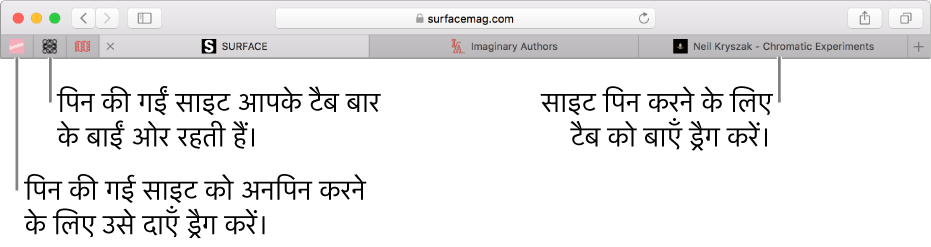
वेबसाइट पिन करें : उस वेबसाइट वाले टैब को ड्रैग करें, जिसे आप टैब बार के बाईं ओर पिन करना चाहते हैं। जब टैब छोटा होकर वेबसाइट का आइकॉन या उसके नाम का प्रथमाक्षर दिखाता है, तो उसे सही जगह पर ड्रॉप कर दें।
आप विंडो > “टैब पिन करें” भी चुन सकते हैं या किसी टैब पर कंट्रोल दबाकर क्लिक कर सकते हैं और फिर “टैब पिन करें” चुन सकते हैं।
पिन की गई साइटों को फिर से क्रमित करें : पिन की गई किसी साइट को टैब बार में पिन की गई किसी दूसरी साइट के आगे या पीछे ड्रैग करें।
किसी वेबसाइट को अनपिन करें : टैब बार के दाईं ओर पिन किया गया टैब ड्रैग करें। जब टैब विस्तृत होकर एक सामान्य टैब की तरह दिखने लगता है, तो उसे जगह पर डाल दें।
आप विंडो > “टैब अनपिन करें” भी चुन सकते हैं या पिन की गई किसी साइट पर कंट्रोल दबाकर क्लिक कर सकते हैं और फिर “टैब अनपिन करें” चुन सकते हैं।
पिन की गई साइटें आपके द्वारा नई Safari विंडो खोलने या Safari को छोड़कर बाहर निकलने और फिर से उसे खोलने पर भी अपनी जगह पर बनी रहती हैं।
जब आप किसी पिन की गई साइट से दूसरी वेबसाइट के लिंक पर क्लिक करते हैं, तो अन्य वेबसाइट एक नए टैब में खुलती है। आपकी “पिन की गई साइटें” हमेशा आपके द्वारा पिन की गई वेबसाइटें ही दिखाती हैं।